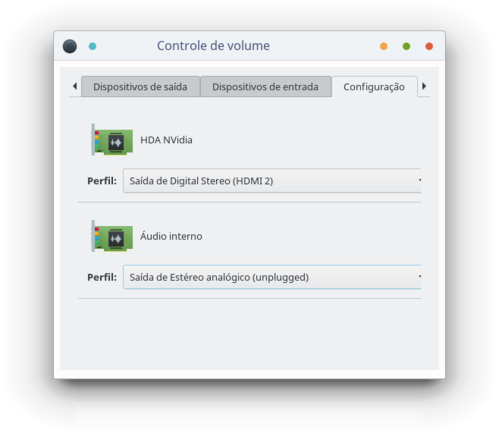Fazendo o som funcionar no Linux
Publicado por - em 07/01/2019
[ Hits: 36.065 ]
Fazendo o som funcionar no Linux
1. Baixe o pacote pavucontrol.
Este é o programa que usaremos para a configuração do som. Ele está disponível no repositórios da maioria das distribuições existentes e pode ser instalado através do gerenciador de pacotes. Segue o comando nas principais distribuições.
No Debian/Ubuntu/Linux Mint:
# apt install pavucontrol
No Manjaro/Arch Linux:
# pacman -S pavucontrol
No openSUSE:
# zypper in pavucontrol
No Fedora:
# dnf install pavucontrol
2. Abra o pavucontrol.
Pavucontrol quer dizer "Controle de volume do Pulseaudio" e pode ser aberto em sua interface gráfica ao procurar por esse nome e clicar no programa, ou, ao digitar no terminal "pavucontrol". Uma janela parecida com esta deve aparecer: 3. Configure.
Vá nas seções "Dispositivos de saída" e "Configuração", e em perfis, vá selecionando diferentes opções até seu som funcionar. Como o hardware dos usuários varia muito, pode ser que a opção que atende a uma pessoa X não atenda à pessoa Y. Em cada opção, estará um dispositivo conectado em seu computador, portanto, ativá-la significa "ativar" o seu dispositivo de áudio.
* Se tiver problemas com microfone, poderá resolver em "Dispositivos de entrada".
Caso, após a realização dos passos acima, o problema persista, experimente fazer estas duas coisas:
- Verifique se o problema da falta de som é devido ao hardware, não ao software. Hardware constitui a parte física de seu computador, e software a lógica. Pode ser que sua caixa de som, por exemplo, não esteja funcionando. Independentemente do sistema operacional e de suas configurações, ela continuará não funcionando, a menos que seja consertada ou que outra, em correto funcionamento, a substitua.
- Procure na internet por algum driver ou módulo que faça seu hardware de som funcionar. Você pode descobrir o dispositivo usando o comando lspci | grep -i audio. Não tenha medo de perguntar em fóruns ou em grupos onde encontrá-los, caso não consiga. É recomendável acessar a wiki de sua distribuição.
Fazendo o touchpad ("mouse do notebook") funcionar no Linux
Reportando bugs do Fedora e dos produtos RedHat
Como verificar se sua imagem Linux (ISO) está corrompida
Lista de exercícios de programação
Corrigindo erro de DHCP no Debian 6: "No subnet declaration"
Modificando a ordem de execução de aplicativos / extensão no KDE
Tornando-se root sem digitar a senha com sudo
Ubuntu - Destacando Aba Ativa no Gnome-Terminal (Parte 2)
Legal a dica!
Apesar de eu não ter problemas com som no Linux há muuuuiiiitoo tempo, achei interessante o pavucontrol. Uma hora dessas vou testar.
obrigada! vc salvou minha vida desse s/pdif kkkkkkkk abraços
Boa noite,
Eu instalei o pavucontrol, mas ele só reconhece o hardware de som da porta HDMI...
Pelo lspci, eu encontro a minha placa de som:
SBx00 Azalia (Intel HDA)
Mas, pelo pavucontrol, eu só vejo a do HDMI... preciso entender pq devo estar tendo esse problema.
Patrocínio
Destaques
Artigos
tux-gpt - Assistente de IA para o Terminal
Instalação e configuração do Chrony
Programa IRPF - Guia de Instalação e Resolução de alguns Problemas
Dicas
O Que Fazer Após Instalar Ubuntu 25.04
O Que Fazer Após Instalar Fedora 42
Debian 12 -- Errata - Correções de segurança
Instalando o Pi-Hole versão v5.18.4 depois do lançamento da versão v6.0
Tópicos
NAT LoopBack - Hairpin NAT (2)
Monitor fora de escala ao bootar sistema (8)
Alguém poderia me ajudar a escolher peças pra montar um desktop? (18)
Top 10 do mês
-

Xerxes
1° lugar - 77.983 pts -

Fábio Berbert de Paula
2° lugar - 58.160 pts -

Buckminster
3° lugar - 25.208 pts -

Mauricio Ferrari
4° lugar - 18.325 pts -

Alberto Federman Neto.
5° lugar - 17.424 pts -

edps
6° lugar - 15.343 pts -

Daniel Lara Souza
7° lugar - 15.253 pts -

Alessandro de Oliveira Faria (A.K.A. CABELO)
8° lugar - 15.058 pts -

Diego Mendes Rodrigues
9° lugar - 14.609 pts -

Andre (pinduvoz)
10° lugar - 12.716 pts